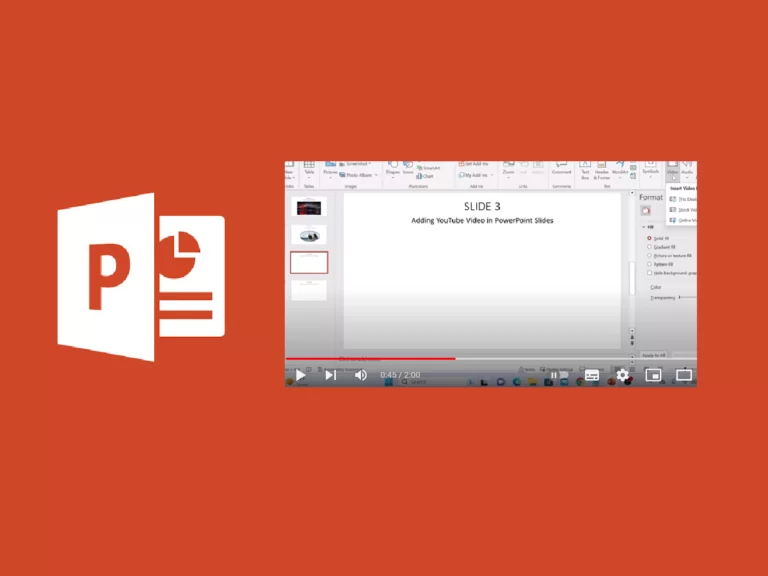
পড়ার আনুমানিক সময়: 15 minuti
পাওয়ারপয়েন্টে কীভাবে ভিডিও এম্বেড করতে হয় তা দেখানোর আগে, আপনার পাওয়ারপয়েন্ট উপস্থাপনায় ভিডিও যুক্ত করার কারণগুলি দিয়ে আমাদের শুরু করতে হবে।
79% মানুষ বলেছেন যে তিনি বেশিরভাগ উপস্থাপনা বিরক্তিকর বলে মনে করেন। আপনি যদি আপনার পাওয়ারপয়েন্ট উপস্থাপনাগুলিতে ভিডিও সামগ্রী সন্নিবেশ করেন তবে আপনার উপস্থাপনা আরও সুন্দর হবে এমন কোনও গ্যারান্টি নেই৷ তবে আপনি অবশ্যই আপনার বাইরে দাঁড়ানোর সম্ভাবনা বাড়িয়ে তুলবেন।
উপস্থাপকদের জন্য বিক্ষিপ্ততা একটি প্রধান সমস্যা। বছরের পর বছর ধরে, সোশ্যাল মিডিয়ার প্রভাবের কারণে গড় মনোযোগ ক্রমশ হ্রাস পেয়েছে। একটি উপস্থাপনা শুরু এবং শেষ করার জন্য সর্বোত্তম অনুশীলন ছাড়াও, আপনি পাওয়ারপয়েন্টে ভিডিও এম্বেড করার সময় আপনার দর্শকদের আটকে রাখতে পারেন।
আপনার চূড়ান্ত লক্ষ্য হল আপনার উপস্থাপনার বিষয় নির্বিশেষে আপনার বার্তা জুড়ে দেওয়া। পরিসংখ্যান অনুযায়ী, শ্রোতারা টেক্সটে যে তথ্য দেখে তার মাত্র 10% ধরে রাখে, ভিডিওতে 95% এর তুলনায় . গুগলের সিইও সুন্দর পিচাই যদি ব্লক টেক্সট এবং বুলেট পয়েন্ট এড়িয়ে যেতে পারেন, তাহলে তার উপস্থাপনা শৈলী অনুসরণ করতে আপনাকে কী বাধা দিচ্ছে?
একটি পাওয়ারপয়েন্ট উপস্থাপনা একটি শক্তিশালী টুল যা আপনার শ্রোতাদের প্রভাবিত করতে পারে এবং দুর্দান্ত ধারণা বিক্রি করতে পারে। এই কারণেই মাইক্রোসফ্ট নিশ্চিত করেছে যে তারা সাম্প্রতিক ডিজিটাল বিপণন প্রবণতার সাথে সঙ্গতিপূর্ণ।
তারা এক নয় কিন্তু বিদ্যমান পাওয়ারপয়েন্টে ভিডিও সন্নিবেশ করার তিনটি উপায় !
আমরা আমাদের টিউটোরিয়ালে সেগুলিকে কভার করব।
কখন ব্যবহার করতে হবে : আপনার উপস্থাপনায় শেয়ার করার জন্য আপনার নিজের ভিডিও থাকলে।
পাওয়ারপয়েন্টে ভিডিও যোগ করার সবচেয়ে ভালো জিনিস হল একটি ডেডিকেটেড মেনু আছে। এবং যদি কিছু পদক্ষেপ আপনার কাছে পরিচিত বলে মনে হয় তবে অবাক হবেন না।
আমাদের প্রথম বিকল্প কম্পিউটার আমদানি. চলুন দেখে নেই কিভাবে পিসি বা ম্যাক থেকে ভিডিও অ্যাড করবেন।
1) নির্বাচন করুন Insert মেনু রিবন থেকে (স্ক্রীনের শীর্ষে)।
2) নির্বাচন করুন Video, তারপর উপরে যান This Device, প্রথম বিকল্প।
3) আপনার পছন্দের একটি ফাইল নির্বাচন করুন এবং তারপরে ক্লিক করুন Insert.
স্টক ভিডিওগুলি ব্যবসায়িক উপস্থাপনার জন্য দুর্দান্ত বিকল্প। ইউটিউব এবং ভিমিওতে একটি বিস্তৃত নির্বাচন রয়েছে তবে আপনার উপস্থাপনাগুলির সাথে কপিরাইট সমস্যাগুলি সম্পর্কে সতর্ক থাকুন৷
আসুন দেখি কিভাবে PowerPoint এ একটি স্টক ভিডিও সন্নিবেশ করা যায়।
1) নির্বাচন করুন Insert মেনু রিবন থেকে (এই ধাপটি একই)।
2) নির্বাচন করুন Video, তারপর উপরে যান Stock Videos, দ্বিতীয় বিকল্প।
3) আপনি যে ভিডিওটি নির্বাচন করতে চান তা নির্বাচন করুন, তারপরে টিপুন Insert.
নিঃসন্দেহে, অনেকেই জিজ্ঞাসা করেন কিভাবে পাওয়ারপয়েন্টে একটি ইউটিউব ভিডিও এম্বেড করা যায়, কারণ এটি ভিডিও সংস্থানগুলি খুঁজে পাওয়ার সেরা জায়গা। তবে আপনি শুধুমাত্র ইউটিউব থেকে পাওয়ারপয়েন্টে একটি ভিডিও এম্বেড করতে পারবেন না, আপনি ভিমিও, স্লাইডশেয়ার, স্ট্রিম এবং ফ্লিপগ্রিডের মতো অন্যান্য প্ল্যাটফর্ম থেকেও একটি সন্নিবেশ করতে পারেন। আপনাকে যা করতে হবে তা হল ভিডিও URL ঠিকানাটি অনুলিপি করুন এবং অনুসন্ধান বারে পেস্ট করুন৷ চলুন দেখা যাক কিভাবে এটা করতে হয়।
1) নির্বাচন করুন Insert মেনু রিবন থেকে (এই ধাপটি একই)।
2) নির্বাচন করুন Video, তারপর উপরে যান Online Videos, তৃতীয় বিকল্প।
3) ভিডিও URL কপি করুন এবং অনুসন্ধান বারে পেস্ট করুন।
4) ভিডিও প্রিভিউ প্রদর্শিত হলে, ক্লিক করুন Insert.
আমাদের অবশ্যই আপনাকে সতর্ক করতে হবে যে অনলাইন উত্স থেকে পাওয়ারপয়েন্টে ভিডিও যুক্ত করা ভিডিও ফর্ম্যাট এবং প্লেব্যাক বিকল্পগুলিকে প্রভাবিত করতে পারে৷ উপরন্তু, ওয়েবের মাধ্যমে এম্বেড করার ফলে লোড হওয়ার সময় বিলম্ব হবে। আমি ব্যক্তিগতভাবে দেখেছি যে, গড়ে, পাওয়ারপয়েন্টে এম্বেড করা একটি YouTube ভিডিও কমপক্ষে 5-6 সেকেন্ডের মধ্যে চলতে শুরু করে।
আমি একটি পরীক্ষা চালিয়েছিলাম যেখানে আমি আমার কম্পিউটার থেকে একটি গ্রাফিক মামা ভিডিও যোগ করেছি এবং এটি অবিলম্বে লোড হয়েছে৷ এটিতে কোনও ফর্ম্যাটিং এবং প্লেব্যাক সমস্যা ছিল না। উপসংহারে, আপনার পছন্দসই ভিডিওগুলি ডাউনলোড করার এবং আপনার PC/Mac থেকে সরাসরি আপলোড করার উপায় খুঁজে বের করা ভাল হতে পারে।
আপনি যদি উপরে উল্লিখিত এই তিনটি পদ্ধতি ব্যবহার করে পাওয়ারপয়েন্টে ভিডিও আপলোড করতে শিখে থাকেন তবে এটি দুর্দান্ত। আপনি ইতিমধ্যেই আপনার শ্রোতাদের খুশি করার এবং আপনার উপস্থাপনার লক্ষ্য অর্জনের দিকে অনেক অগ্রগতি করেছেন৷ কিন্তু আপনার কাজ সেখানে শেষ হয় না (দুর্ভাগ্যবশত)। আপনার ভিডিওটি কেমন হবে এবং কেমন হবে তা আপনাকে পরিকল্পনা করতে হবে। ভিডিওর অবস্থান নির্ধারণ, অপ্রয়োজনীয় অংশ কেটে ফেলা ইত্যাদি সবই গুরুত্বপূর্ণ বিষয় বিবেচনা করা।
আসুন দেখি কিভাবে আপনার পাওয়ারপয়েন্ট ভিডিওগুলিকে এডিট করতে হয় যাতে সেগুলি সুন্দর দেখায় এবং আপনার স্লাইডে সেই "অতিরিক্ত সূক্ষ্মতার স্পর্শ" যোগ করে৷
নিঃসন্দেহে, পাওয়ারপয়েন্টে আপনার ভিডিও আপলোড করার সময় আপনাকে সমস্ত বাক্স চেক করতে হবে। এবং প্রথমেই আপনার ভিডিওর ফরম্যাট চেক করতে হবে। মাইক্রোসফ্ট অনেক বৈশিষ্ট্য যুক্ত করেছে যাতে আপনি আপনার দর্শকদের জন্য ভিডিও অভিজ্ঞতা আরও কাস্টমাইজ করতে পারেন।
আপনি দেখতে পাচ্ছেন, আপনি ভিডিওটি সামঞ্জস্য করতে পারেন, একটি ভিডিও শৈলী প্রয়োগ করতে পারেন, এর অ্যাক্সেসযোগ্যতা পরীক্ষা করতে পারেন, এটি স্লাইডে সাজাতে পারেন এবং এর আকার নির্বাচন করতে পারেন৷ চল শুরু করি.
আপনি যদি বৈসাদৃশ্য এবং এক্সপোজার পরিবর্তন করতে চান, আপনি 25টি প্রাক রঙের স্কিম ব্যবহার করতে পারেনdefi+40% এবং -40% উজ্জ্বলতা এবং বৈসাদৃশ্যের মধ্যে নাইটি।
আপনি লিঙ্কে ক্লিক করে একটি ম্যানুয়াল কনফিগারেশন করতে পারেন Video Corrections Options... নিচে:
যদি কোনো প্রিসেট আপনার জন্য উপযুক্ত না হয়, আপনি ম্যানুয়ালি 1% স্টপ এবং মান +/- 40% ছাড়িয়ে উজ্জ্বলতা এবং বৈসাদৃশ্য সামঞ্জস্য করতে পারেন।
কখনও কখনও, ভিডিওতে আপনার ব্র্যান্ডের রঙ থাকে না বা আপনি এটিকে আরও কৌতুকপূর্ণ করতে চান৷ ভিডিও রিকোলার টুলটি আপনাকে শুধু এটিই অফার করে: আপনার ভিডিওর রঙে একটি নাটকীয় পরিবর্তন প্রয়োগ করুন, আপনার পাওয়ারপয়েন্ট টেমপ্লেটের রঙের সাথে মেলে বা কিছু রঙ যোগ করুন। আপনার কাছে তিনটি বিকল্প রয়েছে: পূর্বের বিকল্পগুলি থেকে কিছু চয়ন করুনdefinite (21), একটি কাস্টম পুনরায় রঙের বৈচিত্র চয়ন করুন বা ভিডিও রঙের বিকল্পগুলিও দেখুন ভিডিও ফরম্যাট মেনু ডানদিকে (ছবিটি পরীক্ষা করুন বর্ধিত ভিজ্যুয়াল ফিক্স মেনুর ).
অবশ্যই, সঠিক ভিডিও শৈলী নির্বাচন করা গুরুত্বপূর্ণ। আপনার শ্রোতারা ভিডিওটিতে কতটা ভালো প্রতিক্রিয়া দেখায় তা পরিমাপ করার জন্য এটি একটি সিদ্ধান্তকারী ফ্যাক্টর হবে। মডেলগুলির মধ্যে একটি নির্বাচন করা ভাল, তবে আপনি যদি বেছে নেওয়ার জন্য প্রচেষ্টা করেন ভিডিওর ফর্ম, ভিডিও প্রান্তের e ভিডিও প্রভাব , আপনি একটি বড় পার্থক্য লক্ষ্য করবেন.
ভিডিও ফর্ম
ভিডিও আকারগুলি আপনার ভিডিওগুলিকে ব্যাপকভাবে উন্নত করতে পারে৷ স্ট্যান্ডার্ড বর্গাকার বিন্যাস পরিবর্তন করা যেতে পারে, এবং আপনি যদি একটু কল্পনা যোগ করেন, আপনি তীর, মন্তব্য বাক্স ইত্যাদির মতো দুর্দান্ত ইন্টারেক্টিভ উপাদান পেতে পারেন।
ভিডিও প্রান্ত
ভিডিও সীমানা খুব দরকারী. তারা ভিডিওটির রূপরেখা তৈরি করতে পারে, এটিকে আলাদা করে তুলতে পারে এবং সবচেয়ে গুরুত্বপূর্ণভাবে, ভিডিওটিকে পটভূমি থেকে আলাদা করতে পারে, বিশেষ করে যদি তাদের একই রঙ থাকে।
ভিডিও প্রভাব
ভিডিও প্রভাব আপনার খেলার মাঠ. কিন্তু গুরুত্ব সহকারে: এই প্রভাবগুলি ছায়া, নরম প্রান্ত, উজ্জ্বল প্রভাবগুলি যোগ করে বা এটিকে একটি মসৃণ 3D চেহারা দিয়ে আপনার ভিডিওটিকে আলাদা করে তুলতে পারে যা আপনার দর্শকদের মোহিত করবে৷
ভিডিও ইফেক্টে কাজ করতে এবং সেগুলি পরিবর্তন করতে, বেছে নিন Video Effects মেনুতে Video Format, এবং তারপর খুলুন Format Video ডানদিকে
আমরা তিনটিকেই একটি বিভাগে আনার সিদ্ধান্ত নিয়েছি, কারণ এগুলি এমন কিছু স্ট্যান্ডার্ড বিকল্প যার খুব বেশি ব্যাখ্যার প্রয়োজন নেই৷ বিকল্প পাঠ্য দৃষ্টি প্রতিবন্ধী ব্যক্তিদের জন্য বা ধীর ইন্টারনেট সংযোগের কারণে সম্পদ লোড হতে ব্যর্থ হলে। সাধারণত, ভিডিওতে কী আছে তা ব্যাখ্যা করতে 1-2টি বাক্য লাগে। আপনি যখন Alt Text এ ক্লিক করবেন, তখন ডানদিকে নির্দেশাবলী সহ একটি ডায়ালগ বক্স আসবে।
অপশন ব্যবস্থা করা e মাত্রা তারা ভিডিওটি কোথায় অবস্থান করছে এবং স্লাইড থেকে এটি কতটা জায়গা নেবে তার সাথে সম্পর্কিত। সঙ্গে ব্যবস্থা করা আপনি ভিডিওটিকে স্লাইডের যেকোনো জায়গায় অবস্থান করতে পারেন, সেইসাথে এটি ঘোরাতে পারেন, এটিকে সামনে পিছনে প্যান করতে পারেন এবং এটি সারিবদ্ধ করতে পারেন।
যন্ত্রগুলি মাত্রা তারা আপনাকে ভিডিওটিকে উপরে এবং নিচের আকার পরিবর্তন করার অনুমতি দেয়, এটি ক্রপ করতে এবং ডিফল্টরূপে, পূর্বেdefiনীতা, আকৃতির অনুপাত লক করুন। একই সময়ে সারিবদ্ধকরণ এবং আকার পরিচালনা করতে (যেহেতু এই দুটি সেটিংস একসাথে যায়), সেখানে একটি উত্সর্গীকৃত মেনু রয়েছে যা আপনি ছোট তীরটিতে ক্লিক করে অ্যাক্সেস করতে পারেন (কারসার নিয়ন্ত্রণ করুন)৷
পাওয়ারপয়েন্টে কীভাবে একটি ভিডিও এম্বেড করতে হয় তা শেখা গুরুত্বপূর্ণ, তবে আপনি কীভাবে ভিডিওটি চালাবেন তা সমানভাবে গুরুত্বপূর্ণ: আপনি কোন অংশগুলি দেখাবেন, কী প্রভাবগুলি যোগ করবেন এবং আপনি ক্যাপশন যুক্ত করবেন বা এড়িয়ে যাবেন কিনা৷ এই সব জিনিস একটি পার্থক্য করতে পারেন.
আপনি সম্ভবত অনেক YouTube ভিডিও দেখেছেন যেখানে ভিডিওগুলির নতুন গুরুত্বপূর্ণ অংশগুলি শুরু হলে আপনি বুকমার্কগুলি খুঁজে পেতে পারেন৷ এখানেও একই কথা প্রযোজ্য। আপনি বুকমার্ক যোগ করতে এবং সরাতে পারেন, যাতে আপনি আপনার ভিডিওর বিভিন্ন অংশ আলাদা করতে পারেন।
বিভাগে পরিবর্তন প্লেব্যাক মেনু থেকে, আপনি ভিডিওটি ট্রিম করবেন বা ফেড-ইন/ফেড-ইন ইফেক্ট এবং পরবর্তীটির সময়কাল যোগ করবেন কিনা তা চয়ন করতে পারেন। নীচে, আপনি পাওয়ারপয়েন্টে একটি ভিডিও কীভাবে ট্রিম করবেন তা দেখতে পারেন: আপনি এটির শুরু এবং শেষ নির্বাচন করতে পারেন, যাতে আপনার শ্রোতারা শুধুমাত্র সবচেয়ে গুরুত্বপূর্ণ বিশদগুলি দেখতে পান৷
nelle ভিডিও বিকল্প আপনি কাজ করতে পারেন যে বিভিন্ন সরঞ্জাম পাবেন.
পাওয়ার পয়েন্ট আপনাকে দুর্দান্ত উপস্থাপনা তৈরি করতে সহায়তা করার জন্য একটি গুরুত্বপূর্ণ টুল চালু করেছে: ডিজাইনার। সাথে কাজ করছে PowerPoint এটা কঠিন হতে পারে, কিন্তু ধীরে ধীরে আপনি এর কার্যাবলী আপনাকে প্রদান করতে পারে এমন অসংখ্য সম্ভাবনা উপলব্ধি করতে পারবেন।
যাইহোক, সুদর্শন উপস্থাপনা পেতে একটি দ্রুত উপায় আছে: PowerPoint Designer.
90-এর দশকের গোড়ার দিকে, মাইকেল জ্যাকসনের একটি মিউজিক ক্লিপ শেষ হয়েছিল কিছু লোকের মুখ সঙ্গীতের সাথে মাথা নাড়িয়ে দিয়ে।
ব্ল্যাক বা হোয়াইট ফুটেজটি ছিল মর্ফিংয়ের প্রথম প্রধান উদাহরণ, যেখানে প্রতিটি মুখ ধীরে ধীরে পরের মুখ হয়ে ওঠে।
এই প্রভাবটি মর্ফিং, এবং আমরা এটিকে পাওয়ার পয়েন্টেও পুনরুত্পাদন করতে পারি। চলুন নিচে দেখা যাক কিভাবে এটা করতে হয়।
Ercole Palmeri
গত সোমবার, ফাইন্যান্সিয়াল টাইমস ওপেনএআই-এর সাথে একটি চুক্তি ঘোষণা করেছে। FT তার বিশ্বমানের সাংবাদিকতার লাইসেন্স দেয়...
লক্ষ লক্ষ লোক স্ট্রিমিং পরিষেবার জন্য অর্থ প্রদান করে, মাসিক সাবস্ক্রিপশন ফি প্রদান করে। এটা সাধারণ মতামত যে আপনি…
Veeam-এর কভওয়্যার সাইবার চাঁদাবাজি ঘটনার প্রতিক্রিয়া পরিষেবা প্রদান করতে থাকবে। Coveware ফরেনসিক এবং প্রতিকার ক্ষমতা প্রদান করবে...
ভবিষ্যদ্বাণীমূলক রক্ষণাবেক্ষণ তেল ও গ্যাস খাতে বিপ্লব ঘটাচ্ছে, উদ্ভিদ ব্যবস্থাপনায় একটি উদ্ভাবনী এবং সক্রিয় পদ্ধতির সাথে।…